9.4 Administración de portlets registrados
La página ADMIN de portlet le permite efectuar las tareas siguientes relacionadas con los registros de portlets de una aplicación de portlet:
- Sección 9.4.1, Acceso a los registros de portlets de la aplicación de portlet implantada
- Sección 9.4.2, Visualización de información acerca de registros de portlets
- Sección 9.4.3, Asignación de categorías a registros de portlet
- Sección 9.4.4, Modificación de los valores de los registros de portlet
- Sección 9.4.5, Modificación de las preferencias de los registros de portlet
- Sección 9.4.6, Asignación de permisos de seguridad para registros de portlet
- Sección 9.4.7, Anulación del registro de un portlet
9.4.1 Acceso a los registros de portlets de la aplicación de portlet implantada
La lista Aplicaciones de portlet muestra los registros de portlet de cada definición de portlet de una aplicación de portlet seleccionada.
Para acceder a los registros de portlets de la aplicación de portlet implantada:
-
En la lista Aplicaciones de portlet, expanda la aplicación de portlet a cuyas definiciones y registros de portlets desea acceder.
El árbol muestra todas las definiciones de portlets bajo dicha aplicación de portlet:
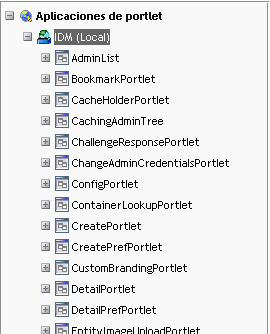
-
Expanda la definición de portlet a cuyos registros de portlet desee acceder.
El árbol muestra todos los registros de portlets bajo dicha definición de portlet:
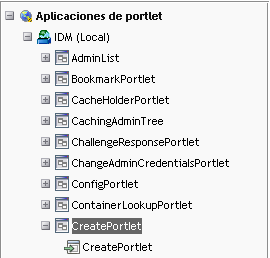
9.4.2 Visualización de información acerca de registros de portlets
Puede ver la siguiente información de sólo lectura acerca de un registro de portlet de la lista:
- Nombre de visualización
- Tipo de registro
- Título del portlet
- Tipo de ejecución (síncrona o asíncrona)
- Nombre de clase
- Descripción
Para ver información acerca de registros de portlets:
- En la lista Aplicaciones de portlet, seleccione el registro de portlet sobre el que desea informarse.
Se visualizará un panel General a la derecha, mostrando información acerca del registro de portlet seleccionado:
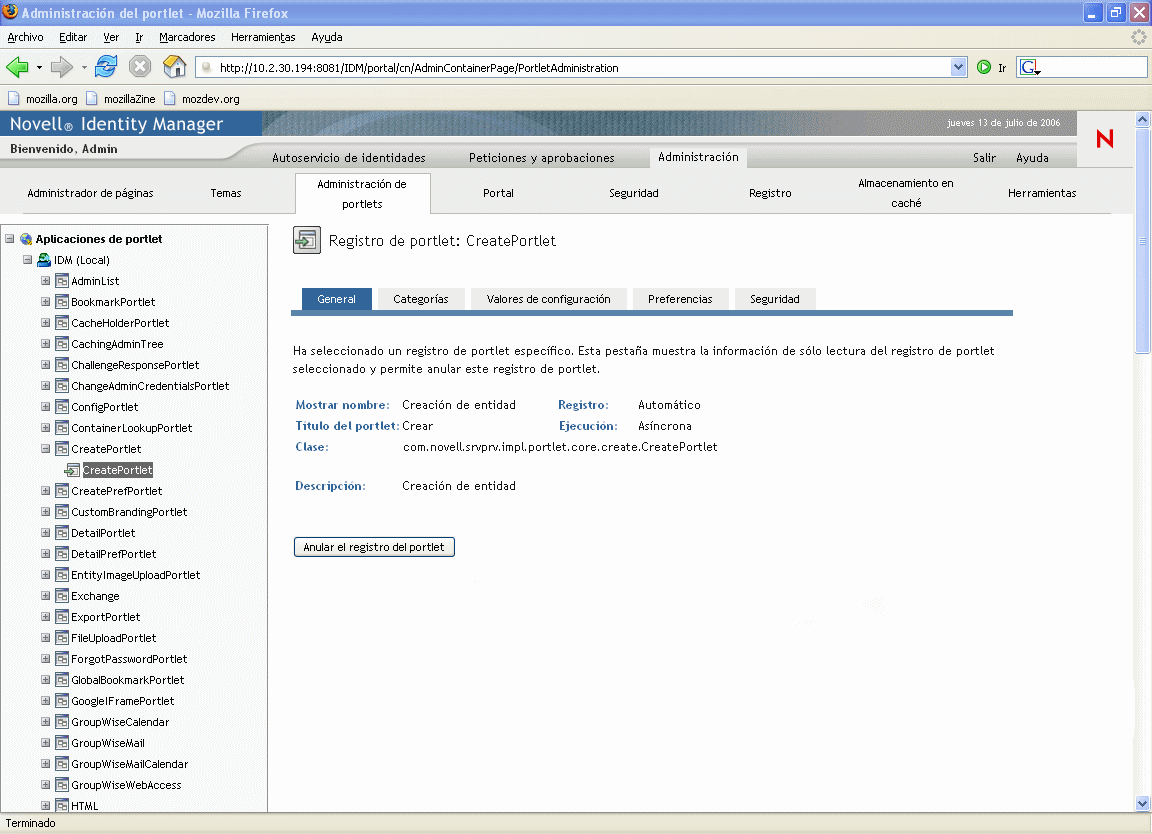
9.4.3 Asignación de categorías a registros de portlet
Para facilitar la búsqueda de portlets específicos en una aplicación de portlet, puede organizar los registros de portlets por categoría.
Para asignar categorías a registros de portlet:
-
En la lista Aplicaciones de portlet, seleccione el registro de portlet al que desea asignar una categoría.
Se visualizará un panel General a la derecha.
-
Vaya al panel Categorías.
Este panel muestra listas de categorías disponibles y asignadas para el registro de portlet seleccionado:
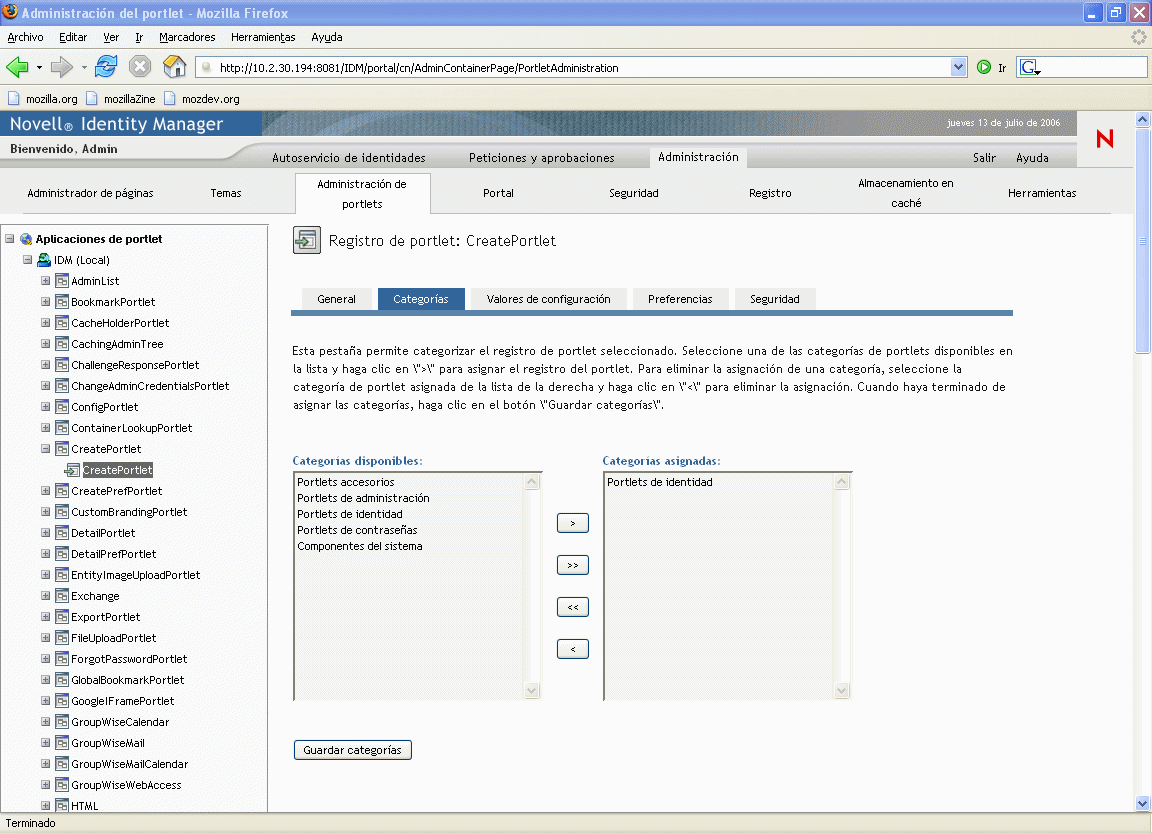
-
Actualice la lista Categorías asignadas, según sus necesidades:
-
Haga clic en Guardar categorías.
9.4.4 Modificación de los valores de los registros de portlet
Los valores de portlet definen cómo el portal (la aplicación de usuario del Gestor de identidades) interactúa con portlets individuales. Cada portlet se configura con los valores siguientes:
- Título
- Tiempo límite máximo
- Requiere autenticación
- Visualizar barra de título
- Oculto para el usuario
- Opciones definidas en la aplicación de portlet
Los valores estándar de Java Portlet 1.0 están definidos en el descriptor de la implantación de portlet (portlet.xml) del WAR de la aplicación de portlet. Estos valores se pueden cambiar, registro a registro, mediante la página ADMIN de portlet. En este caso, los valores nuevos entrarán en vigor sólo para el registro de portlet seleccionado.
Para modificar los valores de un registro de portlet:
-
En la lista Aplicaciones de portlet, seleccione el registro de portlet cuyos valores desee modificar.
Se visualizará un panel General a la derecha.
-
Vaya al panel Valores de configuración.
Este panel muestra los valores actuales del registro de portlet seleccionado:
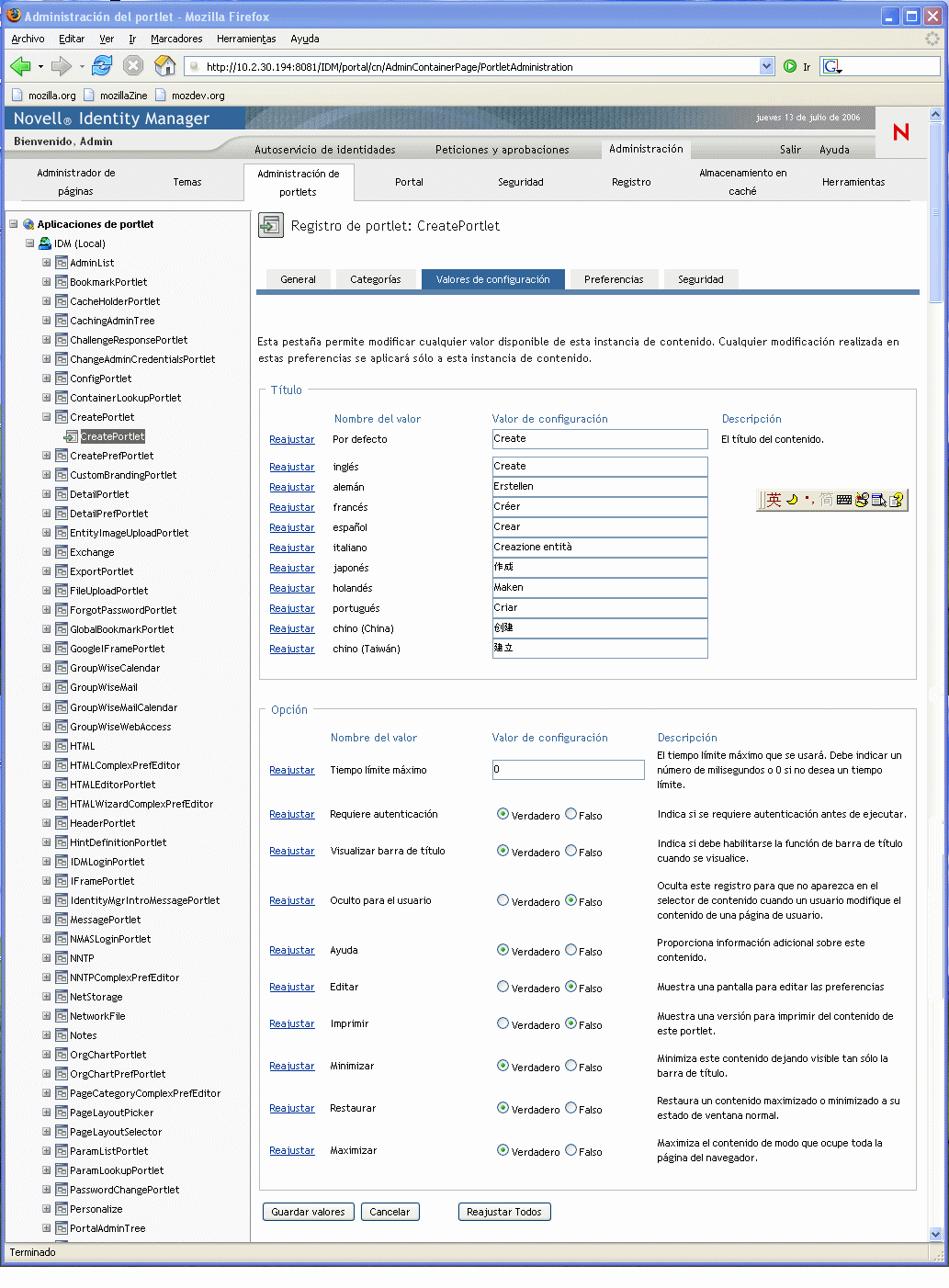
-
Modifique los valores según sus necesidades.
Mientras trabaja en este panel, también puede ejecutar las acciones siguientes:
-
Haga clic en Guardar valores.
9.4.5 Modificación de las preferencias de los registros de portlet
El desarrollador del portlet define las preferencias en el momento del diseño, en el descriptor de implantación de portlet. Las preferencias pueden variar de portlet a portlet, según la implementación del desarrollador del portlet.
Los valores de las preferencias se pueden cambiar, registro a registro, mediante la página ADMIN de portlet. En este caso, los valores nuevos entrarán en vigor sólo para el registro de portlet seleccionado.
Para modificar las preferencias de registro de portlet:
-
En la lista Aplicaciones de portlet, seleccione el registro de portlet cuyas preferencias desee modificar.
Se visualizará un panel General a la derecha.
-
Vaya al panel Preferencias.
Este panel muestra las preferencias actuales del registro de portlet seleccionado:
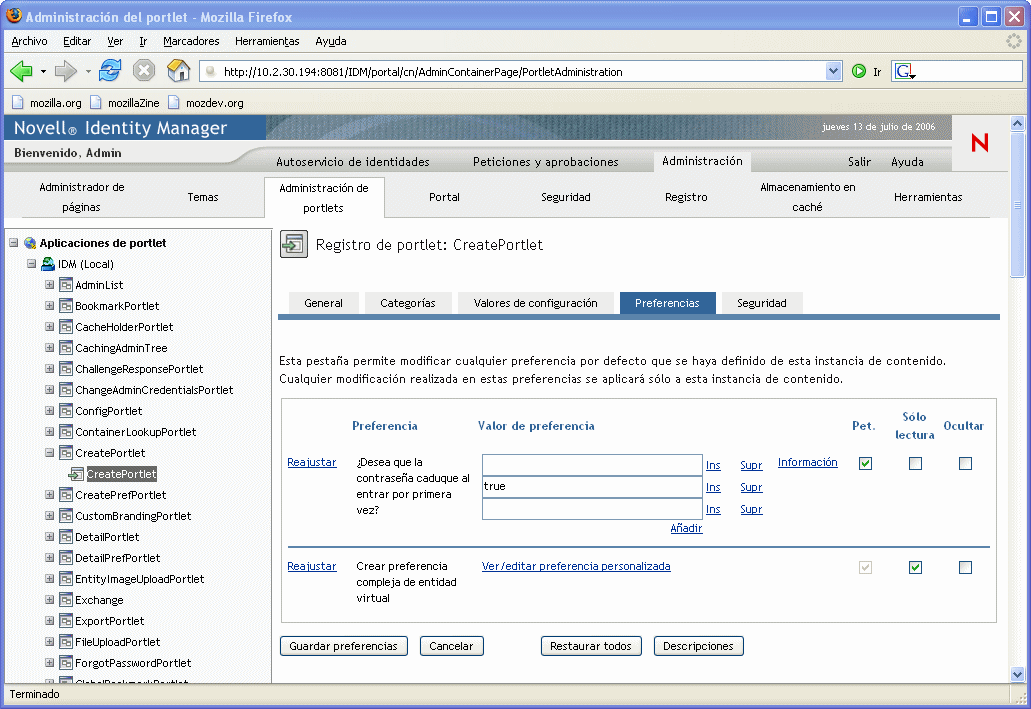
-
Modifique las preferencias según sus necesidades.
Mientras trabaja en este panel, también puede ejecutar las acciones siguientes:
-
Para modificar la versión localizada de una preferencia por cada configuración regional especificada en la definición de portlet, ejecute los pasos siguientes:
-
Haga clic en el enlace Detalle situado al lado de la preferencia (si está disponible).
El panel muestra los valores de preferencia de cada configuración regional.
-
Modifique los valores según sus necesidades.
-
Haga clic en Aceptar para aplicar los cambios y regresar a la lista de preferencias principal.
-
-
Haga clic en Guardar preferencias.
9.4.6 Asignación de permisos de seguridad para registros de portlet
Se pueden asignar los permisos de seguridad siguientes a usuarios, grupos y contenedores para los registros de portlet:
|
Permiso |
Descripción |
|---|---|
|
Lista |
Los usuarios pueden ver el registro de portlet en una lista de selección |
|
Ejecutar |
Los usuarios pueden ejecutar el registro de portlet en una página del portal |
Si se modifican los permisos de seguridad, los valores nuevos entrarán en vigor sólo en el registro de portlet seleccionado.
Para asignar permisos de seguridad para registros de portlet:
-
En la lista Aplicaciones de portlet, seleccione el registro de portlet cuyos permisos de seguridad desee modificar.
Se visualizará un panel General a la derecha.
-
Vaya al panel Seguridad.
Este panel muestra los permisos de seguridad actuales del registro de portlet seleccionado:
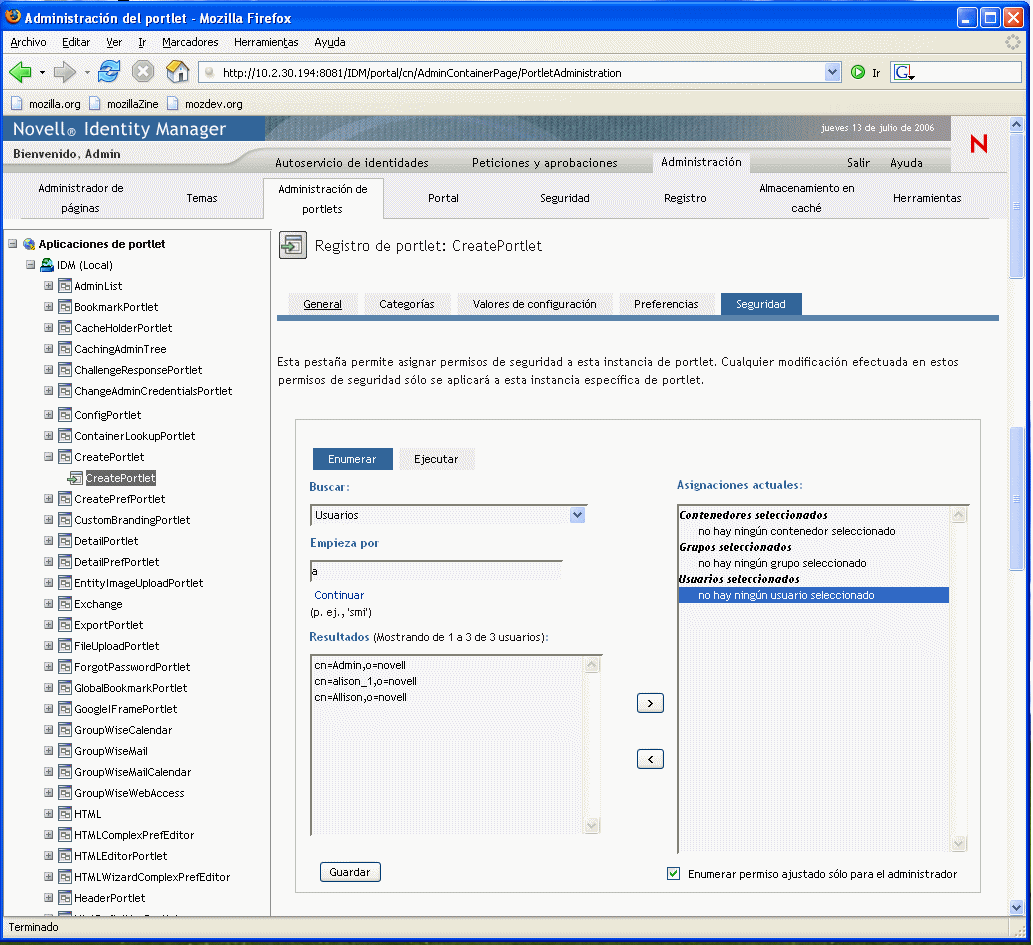
-
Vaya a la pestaña Lista o Ejecutar, según el tipo de permiso que desee asignar.
-
Especifique los valores de búsqueda siguientes:
-
Haga clic en Continuar.
Los resultados de la búsqueda aparecerán en la lista Resultados.
-
Seleccione los usuarios, grupos o contenedores que desee asignar al registro de portlet y, a continuación, haga clic en el botón Añadir (>).
SUGERENCIA:Mantenga pulsada la tecla Control para realizar varias selecciones.
-
Habilite o inhabilite el bloqueo del registro de portlet, tal como se indica a continuación:
-
Haga clic en Guardar.
9.4.7 Anulación del registro de un portlet
Puede utilizar la página ADMIN de portlet para anular el registro de un portlet, si es necesario.
NOTA:Si anula el registro de un portlet definido como registrado automáticamente, dicho portlet se volverá a registrar automáticamente cuando reinicie el servidor de aplicación.
Para anular el registro de un portlet:
-
En la lista Aplicaciones de portlet, seleccione el registro de portlet que desea anular.
Se visualizará un panel General a la derecha, mostrando información acerca del registro de portlet seleccionado:
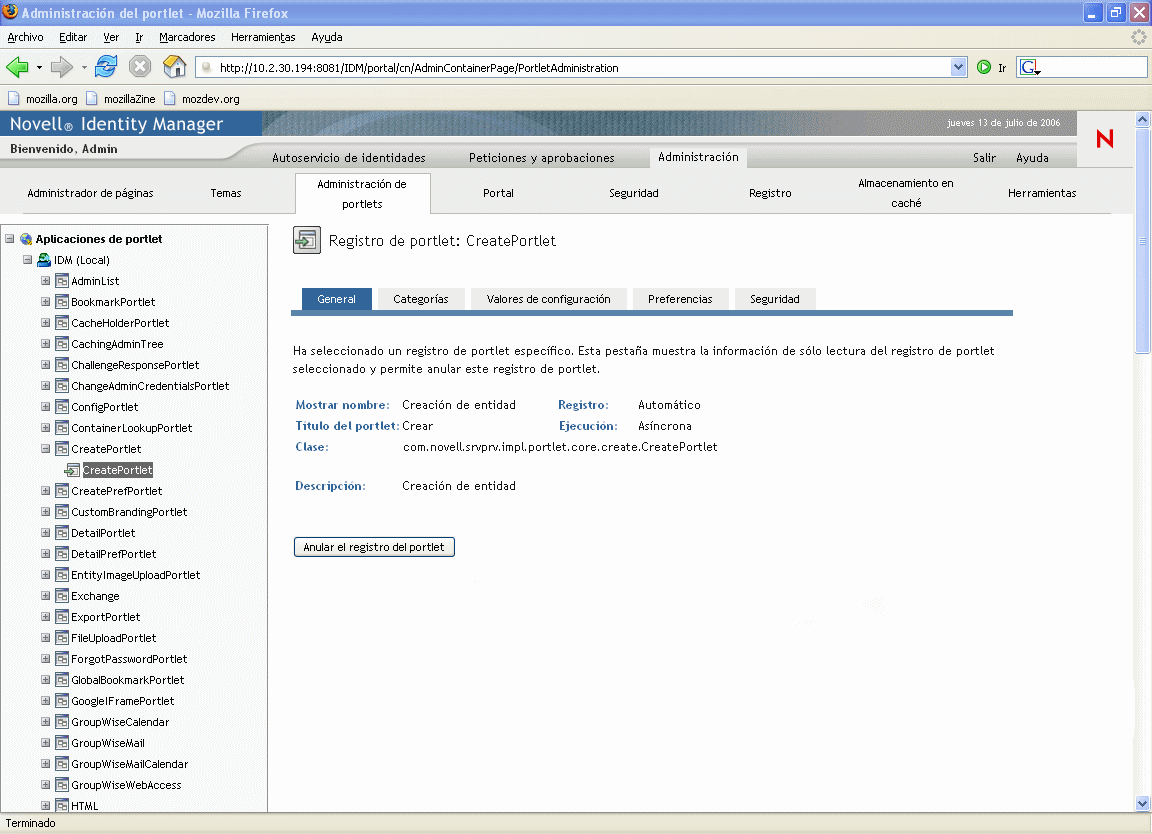
-
Haga clic en Anular el registro del portlet.
-
Cuando el sistema le solicite que confirme la operación de anulación de registro, haga clic en Aceptar.